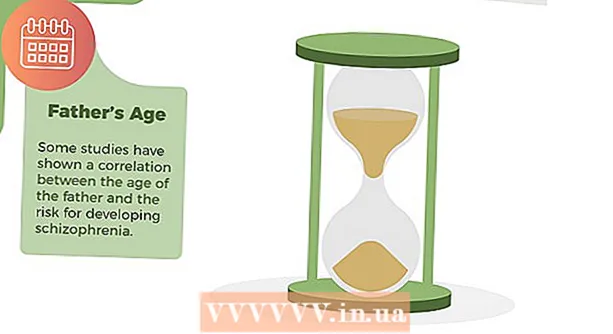Forfatter:
Alice Brown
Oprettelsesdato:
28 Kan 2021
Opdateringsdato:
1 Juli 2024
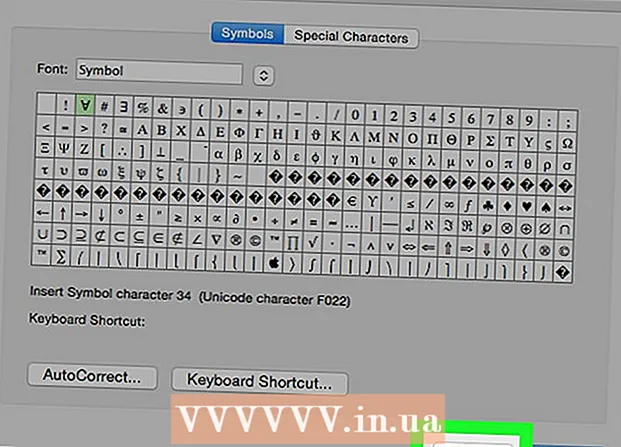
Indhold
Denne artikel viser dig, hvordan du indsætter et tegn i et Microsoft Word -dokument, f.eks. Et copyright -mærke eller divisionssymbol. Dette kan gøres på Windows og Mac OS X.
Trin
Metode 1 af 2: På Windows
 1 Åbn et Microsoft Word -dokument. Dobbeltklik på en Microsoft Word-fil, eller start Microsoft Word, og vælg derefter et dokument fra startsiden. Den sidst gemte version af dokumentet åbnes.
1 Åbn et Microsoft Word -dokument. Dobbeltklik på en Microsoft Word-fil, eller start Microsoft Word, og vælg derefter et dokument fra startsiden. Den sidst gemte version af dokumentet åbnes.  2 Klik på det sted, hvor du vil indsætte symbolet i dokumentet.
2 Klik på det sted, hvor du vil indsætte symbolet i dokumentet. 3 Gå til fanen Indsæt. Det er i øverste venstre side af det blå værktøjsbånd øverst i Word-vinduet.
3 Gå til fanen Indsæt. Det er i øverste venstre side af det blå værktøjsbånd øverst i Word-vinduet.  4 Klik på Symbol. Det er på højre side af værktøjslinjen Indsæt. En menu åbnes.
4 Klik på Symbol. Det er på højre side af værktøjslinjen Indsæt. En menu åbnes.  5 Klik på Andre symboler. Det er i bunden af menuen. Vinduet "Symbol" åbnes.
5 Klik på Andre symboler. Det er i bunden af menuen. Vinduet "Symbol" åbnes. - Hvis du ser det ønskede symbol i menuen, skal du klikke på det symbol for at indsætte det med det samme.
 6 Vælg det ønskede symbol. For at gøre dette skal du klikke på det. Rul gennem listen over tilgængelige symboler ved hjælp af pilene (↑ og ↓) i højre side af vinduet.
6 Vælg det ønskede symbol. For at gøre dette skal du klikke på det. Rul gennem listen over tilgængelige symboler ved hjælp af pilene (↑ og ↓) i højre side af vinduet. - Du kan også gå til fanen Specialtegn øverst i tegnvinduet for at se en liste over yderligere tegn.
 7 Klik på Indsæt. Denne knap er nederst i symbolvinduet. Det valgte symbol indsættes i dokumentet.
7 Klik på Indsæt. Denne knap er nederst i symbolvinduet. Det valgte symbol indsættes i dokumentet. - Gentag denne proces for at indsætte flere tegn.
 8 Klik på Tæt. Denne knap er nederst i symbolvinduet. Karaktererne forbliver i Microsoft Word -dokumentet.
8 Klik på Tæt. Denne knap er nederst i symbolvinduet. Karaktererne forbliver i Microsoft Word -dokumentet.
Metode 2 af 2: På Mac OS X
 1 Åbn et Microsoft Word -dokument. Dobbeltklik på en Microsoft Word-fil, eller start Microsoft Word, og vælg derefter et dokument fra startsiden. Den sidst gemte version af dokumentet åbnes.
1 Åbn et Microsoft Word -dokument. Dobbeltklik på en Microsoft Word-fil, eller start Microsoft Word, og vælg derefter et dokument fra startsiden. Den sidst gemte version af dokumentet åbnes.  2 Klik på det sted, hvor du vil indsætte symbolet i dokumentet.
2 Klik på det sted, hvor du vil indsætte symbolet i dokumentet. 3 Gå til fanen Indsæt. Det er i øverste venstre side af det blå værktøjsbånd øverst i Word-vinduet.
3 Gå til fanen Indsæt. Det er i øverste venstre side af det blå værktøjsbånd øverst i Word-vinduet. - Klik ikke på menuen Indsæt, som er placeret på menulinjen øverst på skærmen.
 4 Klik på Yderligere symboler. Det er på højre side af værktøjslinjen Indsæt. Vinduet "Symbol" åbnes.
4 Klik på Yderligere symboler. Det er på højre side af værktøjslinjen Indsæt. Vinduet "Symbol" åbnes.  5 Vælg det ønskede symbol. For at gøre dette skal du klikke på det.
5 Vælg det ønskede symbol. For at gøre dette skal du klikke på det. - Du kan også gå til fanen Specialtegn øverst i vinduet Tegn for at se en liste over yderligere tegn.
 6 Klik på Indsæt. Denne knap er nederst i symbolvinduet. Det valgte symbol indsættes i dokumentet.
6 Klik på Indsæt. Denne knap er nederst i symbolvinduet. Det valgte symbol indsættes i dokumentet. - Gentag denne proces for at indsætte flere tegn.
 7 Klik på Tæt. Denne knap er nederst i symbolvinduet. Karaktererne forbliver i Microsoft Word -dokumentet.
7 Klik på Tæt. Denne knap er nederst i symbolvinduet. Karaktererne forbliver i Microsoft Word -dokumentet.
Tips
- På Windows -computere vises tegnkoden i feltet Tegnkode. Indtast denne kode i dit Word -dokument, og klik derefter på Alt+xfor at konvertere koden til et tegn.
- Tastaturgenveje til indsætning af nogle almindelige symboler:
- (r) eller (R) - ®
- (c) eller (C) - ©
- (tm) eller (TM) - ™
- e eller (E) - €
Advarsler
- Microsoft Word til Mac OS X har ikke så mange tegn som Word til Windows.